
När chattbackupen av en Whatsapp-konversation skapas tar den också en säkerhetskopia i TXT-format. Så här har vi nämnt ett enkelt knep som hjälper dig att konvertera WhatsApp-konversation till TXT-format.
WhatsApp är den mest populära mobilmeddelandetjänsten i världen. Den nådde nyligen sin milstolpe att ha nästan 1 miljard användare, och vi hade diskuterat massor av coola knep och tips som du kan prova på denna coola app, och idag kom vi här igen med ett coolt trick för att konvertera din Whatsapp-konversation till TXT-format.
Steg för att konvertera WhatsApp-konversation till TXT-format
Metoden är ganska enkel och du behöver bara e-postchattkonversationen och sedan kan du få den till TXT-format med Gmail. Och för det behöver du bara göra är att följa de enkla stegen som vi har diskuterat nedan.
Steg 1. Först och främst måste du klicka på tre prickade tecken som finns i det övre högra hörnet. Där måste du trycka på “Inställningar”.
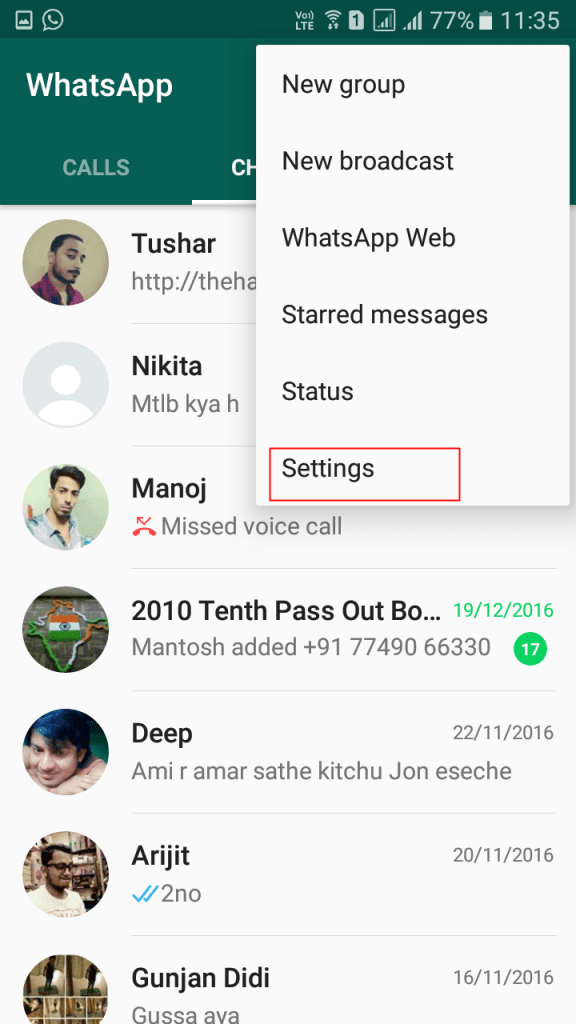
Steg 2. Nu kommer du att se många typer av alternativ. Du måste trycka på “Chattar” där.
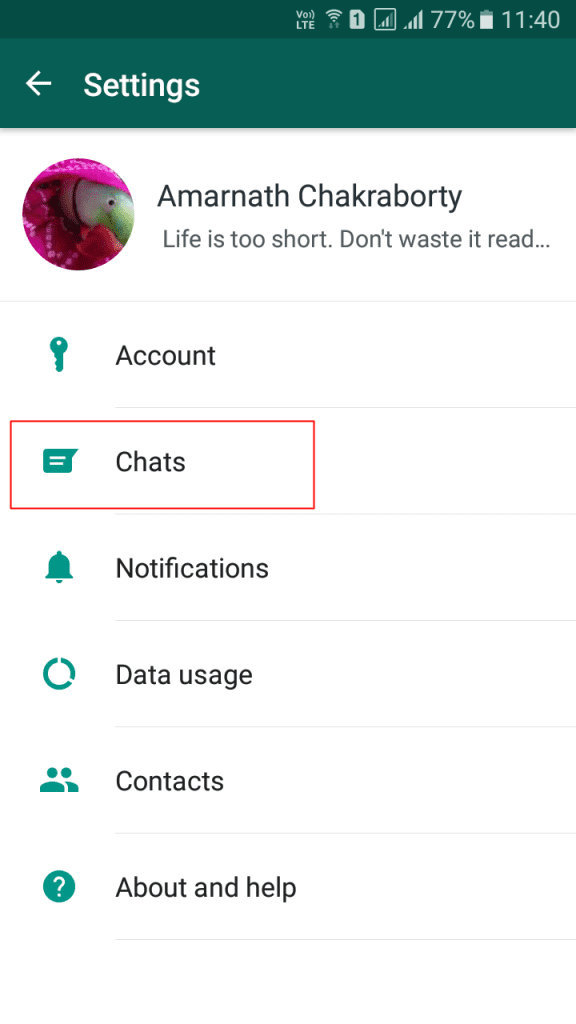
Steg 3. Nu måste du trycka på “Chatthistorik.”
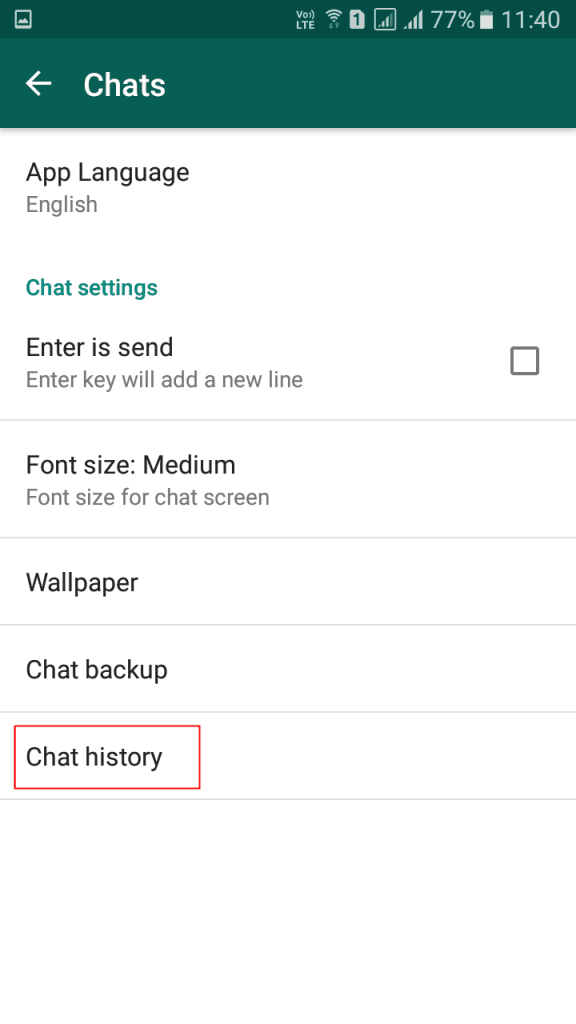
Steg 4. Nu kommer du att få se fyra alternativ; du måste trycka på “E-postchatt.”
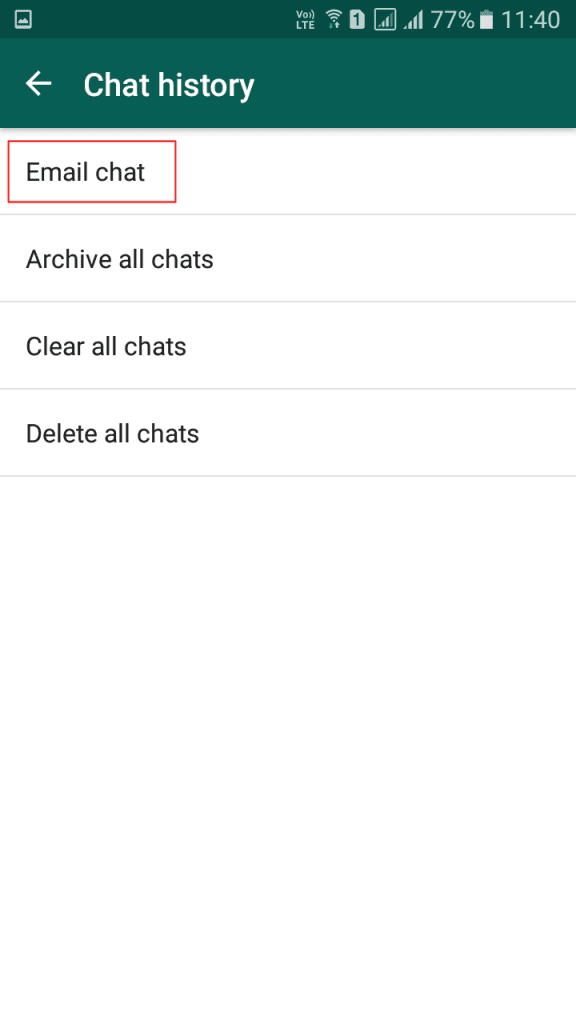
Steg 5. Nu måste du välja chatten som du vill konvertera den till txt-format. Välj bara chatten.
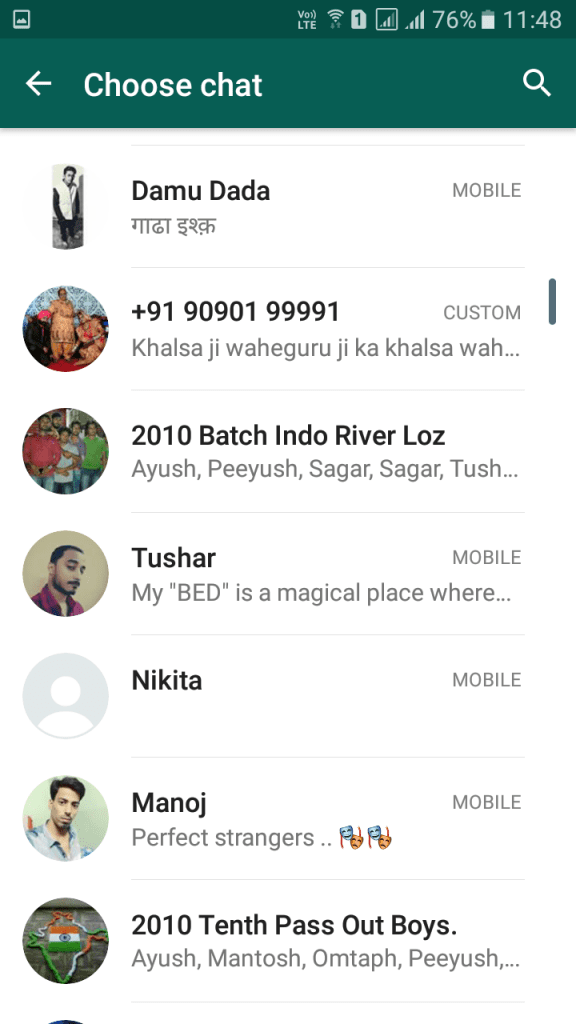
Steg 6. Nu kommer du att se två alternativ “Utan media” och “Bifoga media”. Bara, välj den enligt dina önskemål.
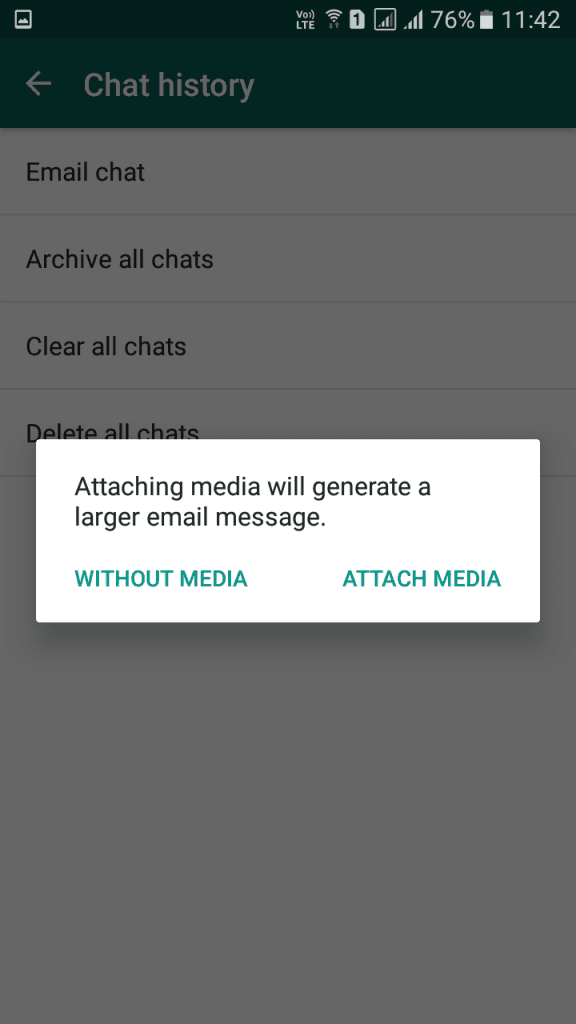
Steg 7. Nu där måste du välja Gmail-appen för att dela chatten.
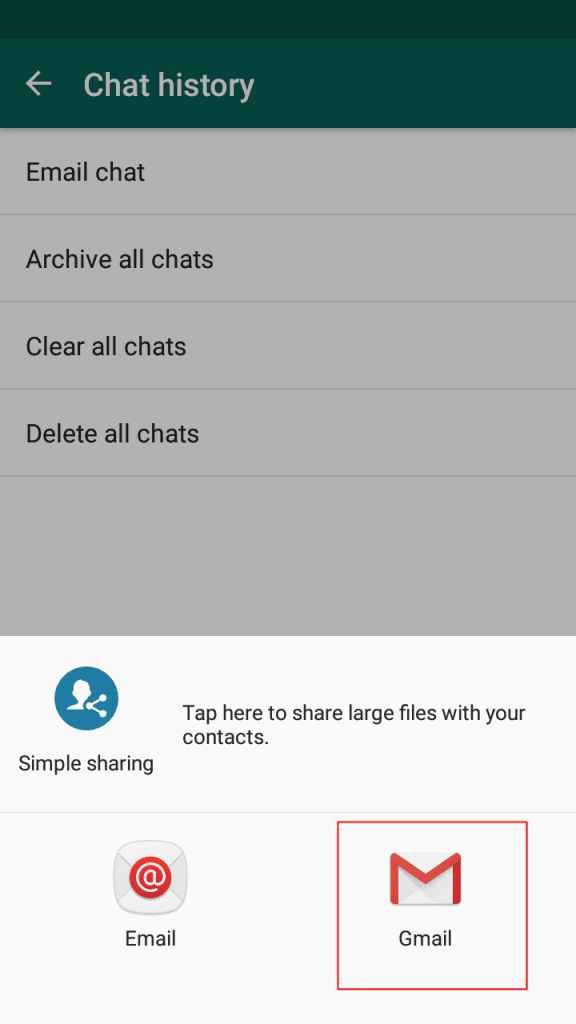
Steg 8. När du kommer in i Gmail-appen trycker du helt enkelt på tre punkter och klickar på alternativet Spara utkast där.
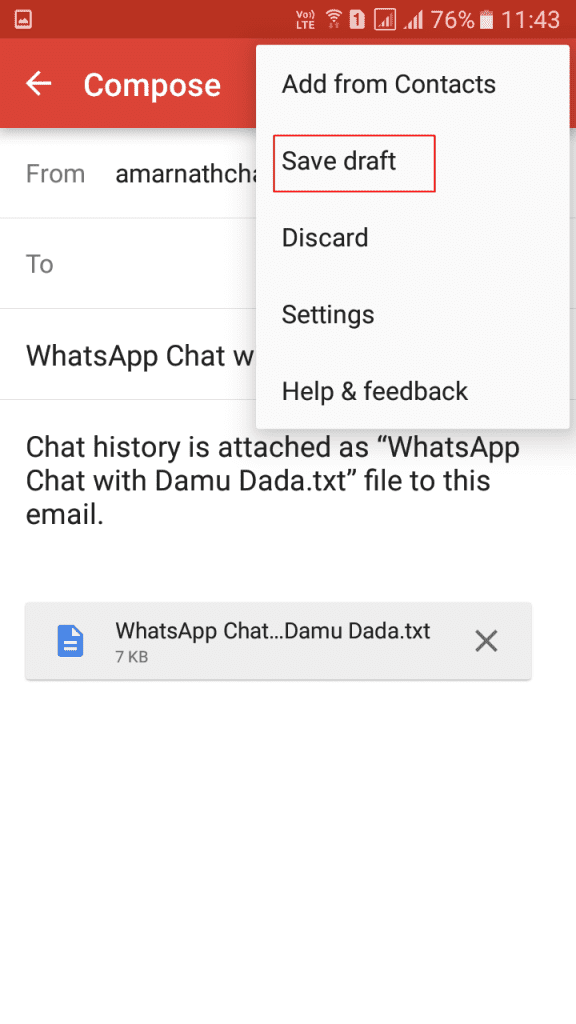
Steg 9. Nu kommer e-postmeddelandet att få ett utkast, och du behöver bara öppna Gmail-appen där och sedan välja utkastsektionen där.
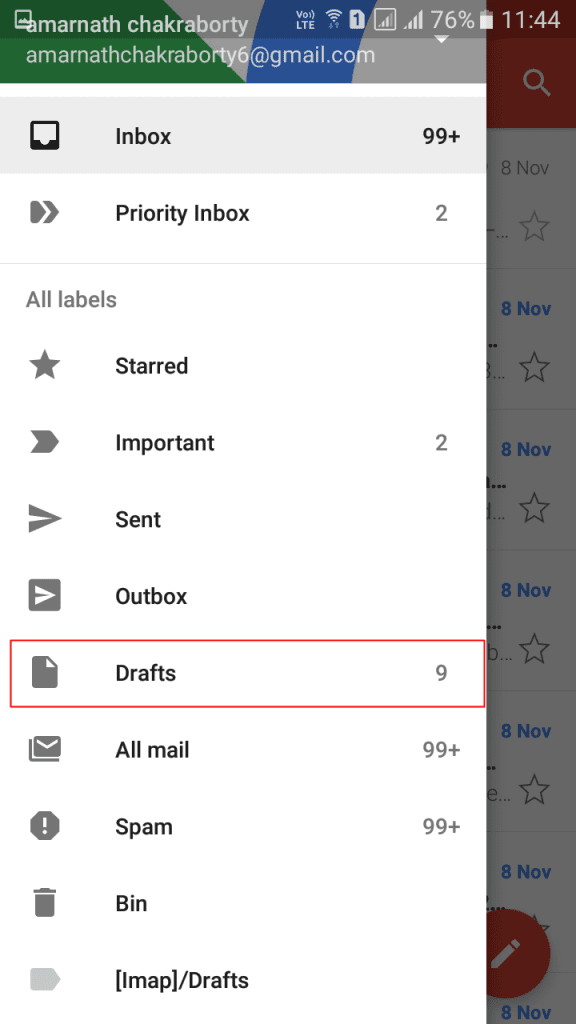
Steg 10. Du kommer att se chattmeddelandena som du har skickat, och du måste öppna e-postmeddelandena och sedan kommer du att se bilagorna som kommer att vara i TXT-format att ladda ner. Ladda bara ner filerna.
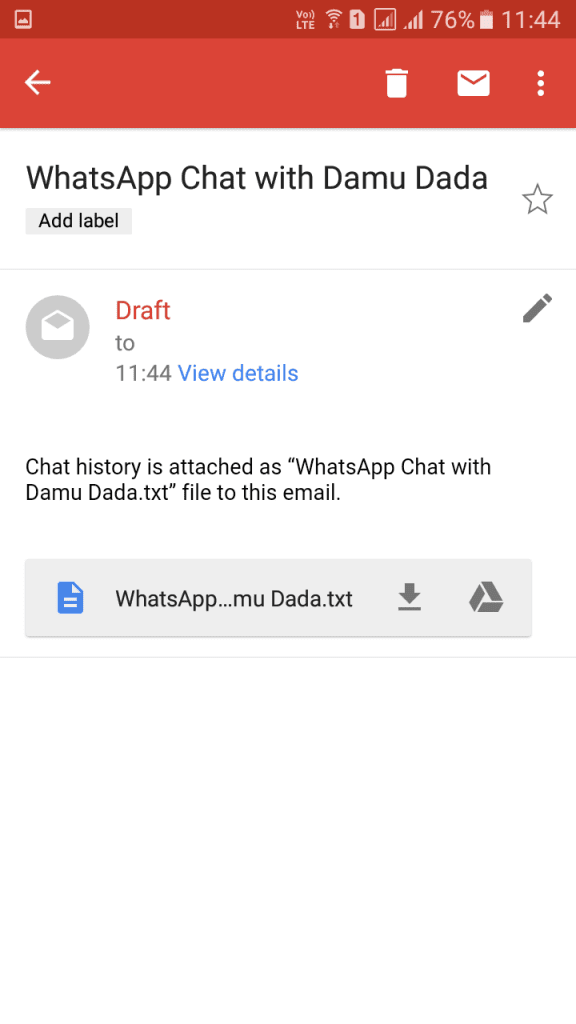
Öppna nu dessa filer med alla textvisare som ES-filutforskaren som tillhandahåller ES-redigerare. Det är allt! Du är klar, nu har du TXT-formatet för alla chattar som finns där i mejlen.
Använd den här coola metoden så får du alla dina chattar i TXT-format, och du kan nu läsa dem även i anteckningsblocket eller på din enhet enligt dina önskemål. Hoppas du gillar det här coola tricket, dela gärna med andra också. Lämna en kommentar nedan om du har några relaterade frågor med detta.